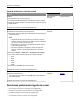Users Guide
• „Unitatea de scanare nu se închide” de la pagina 340
• „Scanarea durează prea mult sau îngheaţă computerul” de la pagina 340
• „Scanerul nu răspunde” de la pagina 341
Nu se poate scana de la un computer
Acţiune Da Nu
Pasul 1
Asiguraţi-vă că imprimanta este pornită şi că pe ecranul imprimantei
apare Gata înainte de scanarea unei lucrări.
Gata apare înainte de scanarea unei lucrări?
Treceţi la pasul 3. Treceţi la pasul 2.
Pasul 2
Opriţi imprimanta, aşteptaţi aproximativ 10 secunde, apoi reporniţi-o.
Există un mesaj de eroare pe ecranul imprimantei?
Ştergeţi mesajul de
eroare.
Treceţi la pasul 3.
Pasul 3
Verificaţi conexiunile cablurilor între imprimantă şi serverul de tipărire,
pentru a vă asigura că acestea sunt corecte.
Pentru informaţii suplimentare, consultaţi documentaţia de confi-
gurare furnizată împreună cu imprimanta.
Sunt corecte conexiunile cablurilor între imprimantă şi serverul de
tipărire?
Contactaţi
asistenţa
tehnică.
Strângeţi conexiunile
cablurilor.
Scanări de documente sau foto parţiale
Acţiune Da Nu
Verificaţi poziţionarea documentului sau fotografiei.
Asiguraţi-vă că documentul sau fotografia este aşezată cu faţa în jos
pe sticla scanerului în colţul din stânga sus.
Documentul sau fotografia se încarcă corect?
Contactaţi
asistenţa
tehnică.
Încărcaţi documentul
sau fotografia, cu faţa
în jos, pe geamul
scanerului, în colţul din
stânga sus.
Calitatea imaginilor scanate slab
Acţiune Da No
Pasul 1
Verificaţi dacă apare un mesaj de eroare pe ecran.
Pe ecranul imprimantei apare un mesaj de eroare?
Ştergeţi mesajul de
eroare.
Treceţi la pasul 2.
Pasul 2
Verificaţi calitatea documentului original.
Calitatea documentului original este satisfăcătoare?
Treceţi la pasul 3. Pentru o calitate mai
bună, măriţi setările
pentru rezoluţia de
scanare.
Rezolvarea problemelor 338